Créer et modifier des rubriques avec Copilot
Normalement, vous pouvez créer et modifier des rubriques manuellement, mais Copilot Studio vous permet de créer et d’itérer des rubriques avec une description. En décrivant ce que vous voulez et en demandant à l’IA de le créer pour vous, vous gagnez du temps dans la création et la mise à jour des rubriques du copilote.
L’IA comprend ce que vous voulez faire, puis crée automatiquement une rubrique avec différents types de nœuds et différentes réponses conversationnelles.
La Vue d’ensemble de la création de copilotes basée sur l’IA montre comment cette fonctionnalité fonctionne. Vous pouvez également utiliser la création de copilote avec les Réponses génératives pour optimiser les conversations.
Conditions préalables
Un compte pour Copilot Studio.
Note
Pour créer un compte et vous familiariser avec Copilot Studio, voir le Démarrage rapide.
Consultez la FAQ sur Copilot et En savoir plus sur Azure OpenAI.
Cette fonctionnalité pourrait être soumise à des limites d’utilisation ou à une limitation de capacité.
Pour voir la prise en charge des langues, accédez à Prise en charge des langues.
Utiliser Copilot Studio pour créer une rubrique
Vous pouvez créer une nouvelle rubrique à partir d’une description dans la page Rubriques de votre copilote.
Sélectionnez + Ajouter une rubrique>Créer à partir de la description avec Copilot.
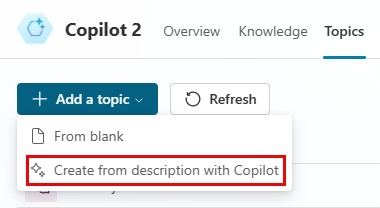
Dans la fenêtre Créer à partir de la description avec Copilot, ajoutez un nom dans le champ Nommer votre rubrique.
Dans le Créer un sujet pour... champ, décrivez le sujet que vous souhaitez créer en anglais simple et clair. Vous pouvez inclure les questions que le copilote doit poser, les messages qu’il doit afficher et les détails du comportement que le copilote doit adopter.
Vous pouvez sélectionner n’importe lequel des exemples pour les insérer automatiquement dans le Créer un sujet pour... champ. Sélectionner Voir plus d’exemples pour générer de nouvelles suggestions.
Sélectionnez Créer.
Le canevas de création génère et ouvre une nouvelle rubrique. La rubrique comprend des phrases déclencheurs et un ou plusieurs nœuds, en fonction de votre description.
Astuce
Pour plus d’informations sur la modification manuelle de rubriques, consultez Créer et modifier des rubriques.
Utiliser Copilot pour modifier un sujet
Vous pouvez apporter des modifications à n’importe quelle rubrique en utilisant la puissance de la compréhension du langage naturel (NLU).
Dans la page Rubriques de votre copilote, sélectionnez la rubrique que vous souhaitez modifier, puis sélectionnez Copilot en haut de la page.
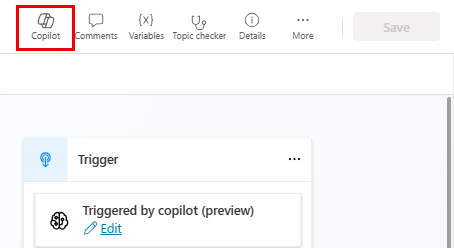
Astuce
Lorsque vous décrivez une tâche pour votre copilote, il n’est pas nécessaire de mentionner les éléments du canevas. Par exemple, en ajoutant demander à l’utilisateur son nom complet à un nœud de question, vous n’avez pas besoin de diriger l’IA avec demander à l’utilisateur son nom complet dans le nœud de question.
Dans le volet Modifier avec Copilot, dans le champ Qu’est-ce que vous voulez faire ?, décrivez ce que vous souhaiteriez modifier.
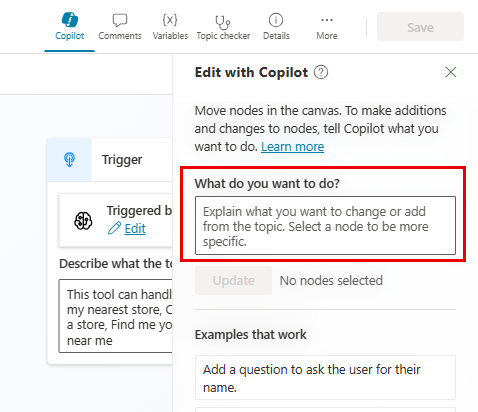
Utilisez un anglais simple et clair pour diriger l’IA, comme dans ces exemples :
- ajouter une question pour demander à l’utilisateur sa date de naissance ;
- ajouter 2 variantes de message à toutes les questions dans le sujet ;
- résumer les informations recueillies auprès de l’utilisateur dans une Carte adaptative
Cliquez sur Mettre à jour.
Vous pouvez continuer à modifier les rubriques ou décrire d’autres modifications.
Si vous n’aimez pas les modifications, sélectionnez l’icône Annuler (
 ) et sélectionnez Annuler pour revenir une action en arrière ou sélectionnez Annuler jusqu’au dernier enregistrement pour revenir au dernier point d’enregistrement.
) et sélectionnez Annuler pour revenir une action en arrière ou sélectionnez Annuler jusqu’au dernier enregistrement pour revenir au dernier point d’enregistrement.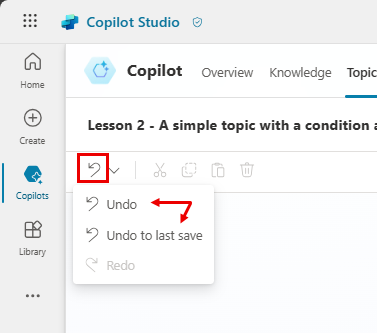
Vous pouvez mettre à jour votre description sous l’étiquette Ce que vous avez demandé dans le volet Modifier avec Copilot.
Astuce
Pour fournir vos commentaires sur l’IA, sélectionnez l’icône « pouce vers le haut » ou « pouce vers le bas » en bas du volet Modifier avec Copilot.
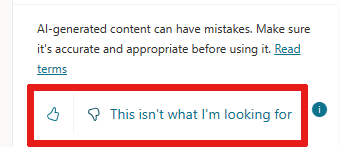 Sélectionnez l’icône de pouce vers le bas pour voir le volet Envoyer des commentaires et ajouter des commentaires détaillés. Nous utiliserons ces commentaires pour améliorer la qualité de l’IA.
Sélectionnez l’icône de pouce vers le bas pour voir le volet Envoyer des commentaires et ajouter des commentaires détaillés. Nous utiliserons ces commentaires pour améliorer la qualité de l’IA.
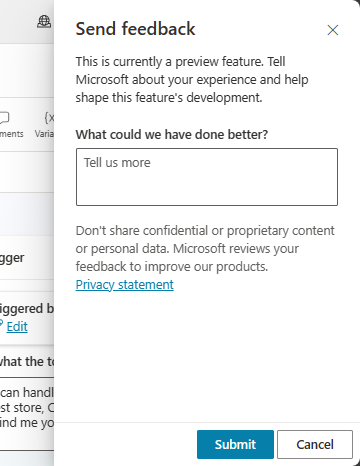
Ce qui est pris en charge
Support du nœud de sujet
Copilot peut créer des nœuds Message, Question et Condition lors de la création et de l’itération des rubriques. Les autres types de nœud ne sont actuellement pas pris en charge.
Il existe certaines limitations au fonctionnement de Copilot Studio avec les nœuds :
Copilot comprend les propriétés requises des nœuds Message, Question et Condition, comme le texte pour inviter l’utilisateur ou les variables de sortie appropriées. Cependant, Copilot ne comprend pas les propriétés avancées de ces nœuds, telles que les paramètres de nouvelle invite et d’interruption dans un nœud Question.
- Vous pouvez toujours modifier manuellement ces propriétés.
Les nœuds Condition créés par Copilot Studio qui ramifient une rubrique à partir d’une question à choix multiples affichent des erreurs dans les conditions générées.
- Vous pouvez résoudre ces erreurs manuellement.